כיצד להוסיף פסקול ערכת נושא ב-iMovie באייפון, אייפד ו-Mac
Miscellanea / / May 30, 2022
iMovie היא תוכנת עריכת וידאו בחינם המותקנת מראש במכשירי אפל. זוהי אפליקציית מערכת נהדרת עבור האייפון, האייפד וה-Mac שלך המספקת כלים שימושיים לעריכת וידאו. אתה יכול אפילו להוסיף מוזיקה לסרטונים שלך ולהעלות אותם בתור סלילים של אינסטגרם ופלטפורמות מדיה חברתית אחרות.

תכונה חדשה ומגניבה של iMovie היא האפשרות להוסיף פסקול ערכת נושא לסרטונים שלך. פוסט זה יראה לך כיצד להוסיף פסקול ערכת נושא ב-iMovie ב-iPhone, iPad ו-Mac.
הוסף פסקול ערכת נושא ב-iMovie באייפון ובאייפד
המצלמות באייפון ובאייפד שלך השתפרו עם השנים. כיום, אתה יכול להקליט סרטונים ברזולוציית 4K Ultra HD ו שתף קבצים גדולים מהאייפון שלך או אייפד ללא כל דאגות. עם זאת, אתה לא יכול לקבל וידאו מושלם כאשר יש הרבה רעש שקורה ברקע שלו. זה המקום שבו אפליקציית iMovie באה להציל אותך.
האפליקציה מאפשרת לך להוסיף מוזיקת רקע כדי לגרום לסרטונים שלך להישמע שונה ולספק חוויה טובה יותר. חוץ מזה, iMovie גם מאגדת כמה פסקולי נושא המוגדרים כברירת מחדל כדי להוסיף חיים נוספים לסרטונים שלך, במיוחד של אירועים מיוחדים עם המשפחה והחברים שלך.
לפני שתמשיך, עדכן את ה-iMovie לגרסה העדכנית ביותר באייפון ובאייפד שלך.
הורד את iMovie לאייפון
הורד את iMovie לאייפד
אנו משתמשים באייפון אך השלבים הללו חלים גם על אייפד.
שלב 1: פתח את אפליקציית iMovie באייפון שלך.

שלב 2: הקש על סרט כדי ליצור פרויקט חדש.

שלב 3: בחר את הקובץ שברצונך לייבא והקש על צור סרט.
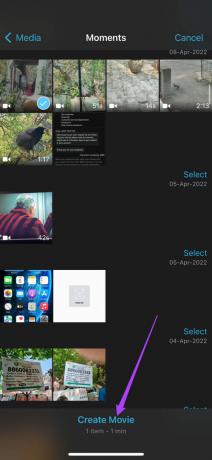
שלב 4: לאחר הוספת הקליפ שלך, הקש על סמל ההגדרות בפינה השמאלית התחתונה.

תפריט הגדרות הפרויקט ייפתח על המסך שלך.
שלב 5: הקש על המתג כדי להפעיל פסקול ערכת נושא.

כעת תוכל להחליק שמאלה כדי לבדוק את פסקולי הנושא השונים הזמינים ב-iMovie.

שלב 6: הקש כדי לבחור את פסקול הנושא לבחירתך.
שלב 7: לאחר הבחירה, הקש על בוצע בפינה השמאלית העליונה.

אפליקציית iMovie תוסיף קו ירוק מתחת לסרטון הווידאו שתבחר. קו ירוק דק זה מייצג את פסקול הנושא שבחרת. השם של פסקול הנושא שלך יוצג גם כן.

שלב 8: הקש על סיום כדי לשמור את הפרויקט.
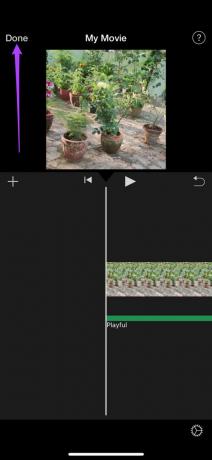
טיפ בונוס: שנה את רמות השמע של פסקול הנושא ב-iMovie
אמנם חלק מפסקולי הנושא יעבדו מצוין, אבל אם אתה חושב שהם נהיים רועשים מדי כדי להכריע את הוויזואליה או נמוכים מדי מכדי להישמע בקושי, אתה יכול לשנות את זה. בצע את השלבים הבאים כדי לשנות את רמת השמע של פסקול הנושא שבחרת.
שלב 1: הקש על הקו הירוק כדי לבחור את פסקול הנושא שלך.

אפשרויות העריכה יופיעו בתחתית המסך.

שלב 2: הקש על סמל השמע.

שלב 3: גרור את המחוון כדי לשנות את רמת השמע שתבחר.

שלב 4: לאחר ביצוע השינוי, הקש על סיום כדי לשמור את הפרויקט.
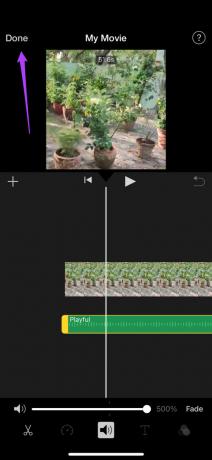
לאחר שהסרטון שלך עם פסקול הנושא מוכן, תוכל לבחור לשתף אותו ישירות מהאפליקציה על ידי הקשה על סמל השיתוף.
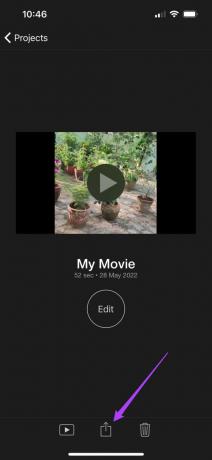
הוסף פסקול ערכת נושא ב-iMovie באייפון ובאייפד
אפליקציית iMovie ב-Mac בהחלט מעניקה לך אפשרויות עריכה רבות יותר מהאפליקציה הרשמית לאייפון ולאייפד. אתה מקבל יותר שליטה בעריכת הקליפים שלך, כמו איזון צבעים, תיקון צבע והפחתת רעשי רקע. אתה יכול גם להוסיף פסקול ערכת נושא לווידאו קליפים שלך iMovie ב-Mac שלך. סרטונים אלו יכולים להיות אלו שצילמת באייפון שלך או הקלטת מסך של אירוע מקוון שאירחת ב-FaceTime.
לפני שתתקדם, ודא שאתה משתמש בגרסה המעודכנת של iMovie ב-Mac שלך.
הורד את iMovie עבור Mac
בצע את השלבים הבאים.
שלב 1: הקש Command + מקש הרווח כדי לחשוף את חיפוש זרקור, הקלד iMovie ולחץ על Return.

שלב 2: לחץ על קובץ בשורת התפריטים העליונה.

שלב 3: לחץ על ייבוא מדיה מהתפריט הנפתח.

שלב 4: בחר את הווידאו קליפ שלך ולחץ על ייבא נבחרים.
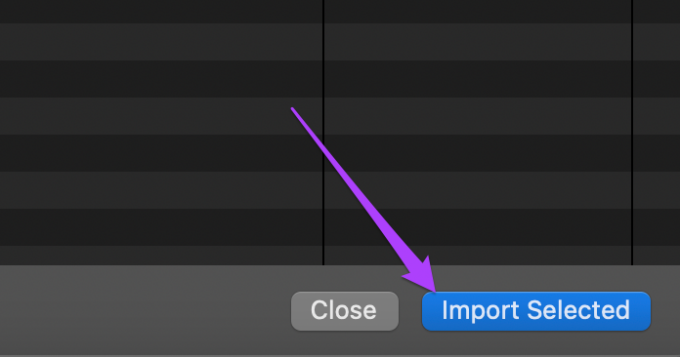 ‘
‘
שלב 5: בחר את הקובץ שלך מחלונית התצוגה המקדימה.

שלב 6: גרור אותו לכיוון ציר הזמן של העריכה.
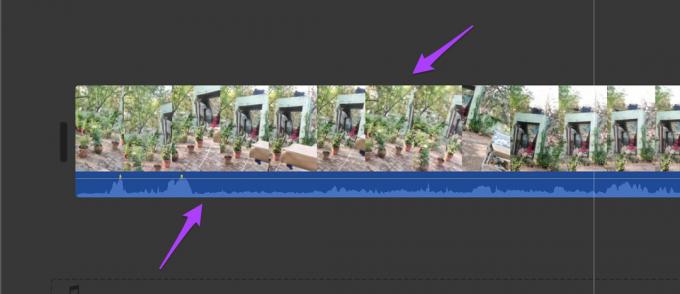
שלב 7: לאחר שהקליפ התווסף לציר הזמן, לחץ על אודיו ווידאו מעל חלונית התצוגה המקדימה של המדיה.

שלב 8: לחץ על אפקטים קוליים.

שלב 9: בחר מוזיקה בנושא נושא מהתפריט הנפתח.

תראה רשימה של פסקולי ערכת נושא המוגדרים כברירת מחדל הזמינים ב-iMovie.

שלב 10: בחר את הפסקול לבחירתך. אתה יכול ללחוץ על סמל ההפעלה לפני הוספתו לציר הזמן.

שלב 11: גרור את פס הקול לציר הזמן מתחת לקליפ שלך.
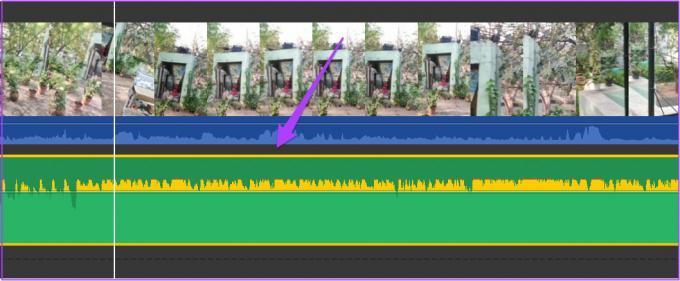
שלב 12: עבור אל תפריט הקבצים ובחר שתף.
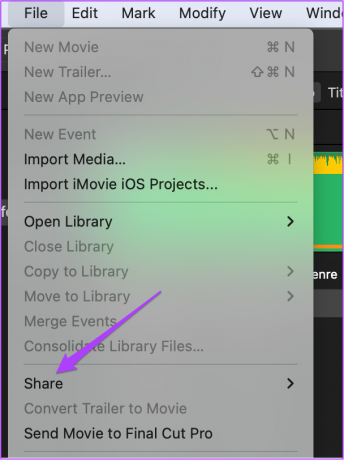
שלב 13: לחץ על קובץ כדי לייצא את הפרויקט שלך. אתה יכול לבחור לשתף ישירות את הסרטון המיוצא שלך ב-YouTube, בפייסבוק או באימייל.
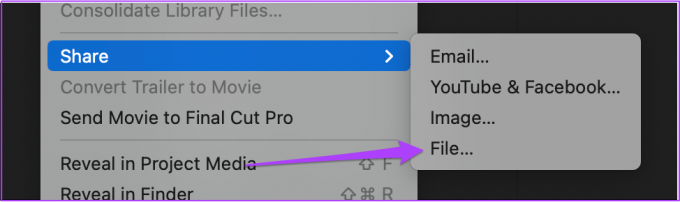
שלב 14: שנה את שם הקובץ שלך, בחר את איכות הצילומים שלך ולחץ על הבא.

שלב 15: בחר את מיקום הקובץ ואת שם הקובץ לפי העדפתך ולחץ על שמור.

בצע את השלבים הבאים כדי לשנות את רמת השמע של פסקול הנושא שבחרת.
שלב 1: הביאו את מצביע העכבר בחלק העליון של קטע פס הקול עד שהוא ישתנה לסמל חץ כפול. תקבל גם הנחיה 'כוונן עוצמת הקול'.

שלב 2: לחץ וגרור את המצביע כדי לשנות את רמת השמע לפי בחירתך.
שלב 3: לאחר ביצוע השינוי, שמור את הפרויקט שלך כקובץ או שתף אותו ישירות בפלטפורמות חברתיות.
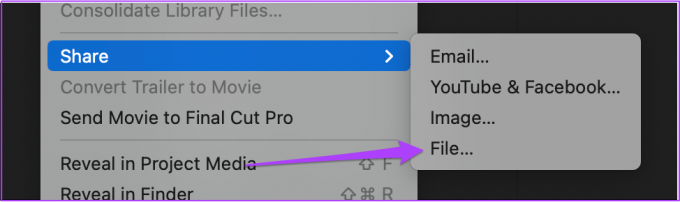
הוסף פסקול ערכת נושא ב-iMovie
כך תוכל להוסיף פסקול נושא ב-iMovie כדי להוסיף חיים נוספים לרגעים המיוחדים שלך. אתה יכול להוקיר את הזיכרונות הטובים ביותר שלך על ידי יישום טריק העריכה הפשוט הזה באפליקציית iMovie עבור האייפון, האייפד וה-Mac שלך.
עודכן לאחרונה ב-30 במאי, 2022
המאמר לעיל עשוי להכיל קישורי שותפים שעוזרים לתמוך ב-Guiding Tech. עם זאת, זה לא משפיע על שלמות העריכה שלנו. התוכן נשאר חסר פניות ואותנטי.



